 Problème commun
Problème commun
 Impossible de charger le fichier ou l'assembly Correction de l'erreur 'MOM.Implementation'
Impossible de charger le fichier ou l'assembly Correction de l'erreur 'MOM.Implementation'
Impossible de charger le fichier ou l'assembly Correction de l'erreur 'MOM.Implementation'
Êtes-vous confronté à l'erreur « Impossible de charger le fichier ou l'assemblage MOM.Implementation » lorsque vous essayez d'installer le logiciel AMD Catalyst ? Cela peut être dû au fait que le framework .Net que vous utilisez ne trouve pas tous les fichiers requis pour installer correctement le logiciel. Dans cet article, nous avons répertorié quelques méthodes qui vous aideront à résoudre les problèmes sur votre système Windows 10.
Méthode 1 : Désactivez Catalyst Control Center au démarrage
Étape 1 : Utilisez les touches Windows + R simultanément pour ouvrir l'invite d'exécution
Étape 2 : Entrez taskmgr à l'invite d'exécution, appuyez sur Entrée et ouvrez la tâche Gestionnaire
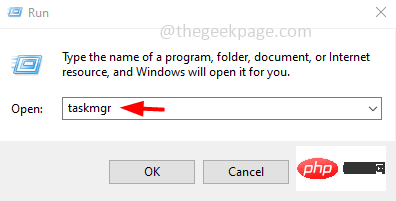
Étape 3 : Dans la fenêtre Gestionnaire des tâches, cliquez sur l'onglet Démarrage et recherchez le Centre de contrôle Catalyst. Faites un clic droit dessus dessus et sélectionnez Désactiver
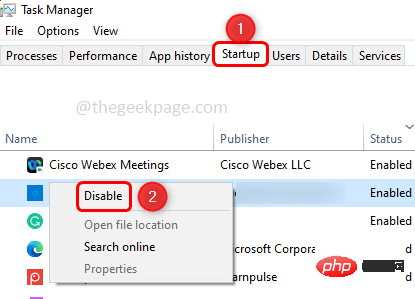
Étape 4 : Recherchez également Options GU, faites un clic droit sur dessus et sélectionnez Désactiver
dans la liste qui apparaît Étape 5 : Fermez le gestionnaire de tâches et redémarrez le système. Vérifiez si l'erreur a été résolue.
Méthode 2 : Restaurer le pilote
Étape 1 : Utilisez simultanément les touches Windows + R pour ouvrir l'invite d'exécution
Étape 2 : Entrez devmgmt.msc et Entrée. Cela ouvrira le Gestionnaire de périphériques
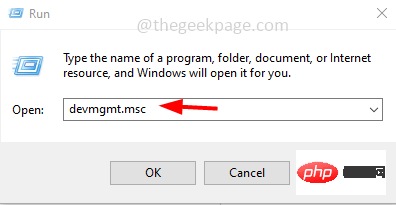
Étape 3 : recherchez les Adaptateurs d'affichage et développez-le.
Étape 4 : Cliquez avec le bouton droit sur Adaptateur graphique et cliquez sur Propriétés dans la liste qui apparaît
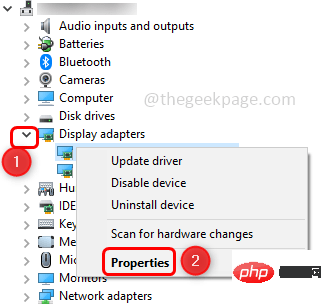
Étape 5 : Dans la fenêtre Propriétés, accédez à l'onglet Pilote et cliquez sur Cliquez sur Roll Back Driver. bouton. Suivez les instructions à l'écran pour restaurer le pilote.
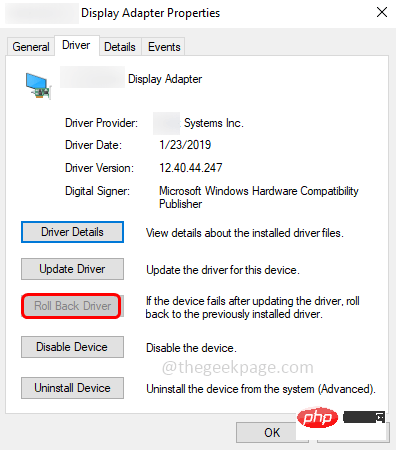
Étape 6 : Pour enregistrer les modifications, cliquez sur "OK" et fermez la fenêtre
REMARQUE : Si l'option " Rollback Driver" est désactivée, cela signifie qu'il n'y a pas de pilote précédent. Le programme peut être annulé. Alors, désinstallez complètement la carte graphique en cliquant sur ce pilote particulier, puis cliquez sur l'onglet Actions en haut et sélectionnez Désinstaller l'appareil.
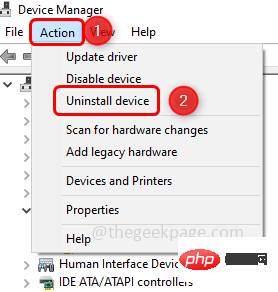
Accédez ensuite à nouveau à l'onglet Actions et cliquez sur Rechercher les modifications matérielles pour réinstaller le pilote par défaut. Vérifiez maintenant si le problème est résolu.
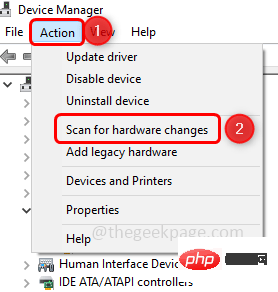
Méthode 3 : Effectuez un démarrage en mode minimal
Étape 1 : Utilisez les touches Windows + R simultanément pour ouvrir l'invite d'exécution
Étape 2 : Entrez msconfig et Entrée. Cela ouvrira la configuration du système
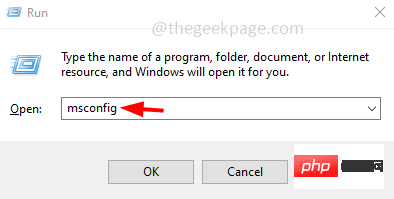
Étape 3 : Allez dans l'onglet « Services » et en bas, cliquez sur la case à cocher à côté de « Masquer tous les Impossible de charger le fichier ou lassembly Correction de lerreur MOM.Implementation Microsoft » (la case devrait Il y a un coche).
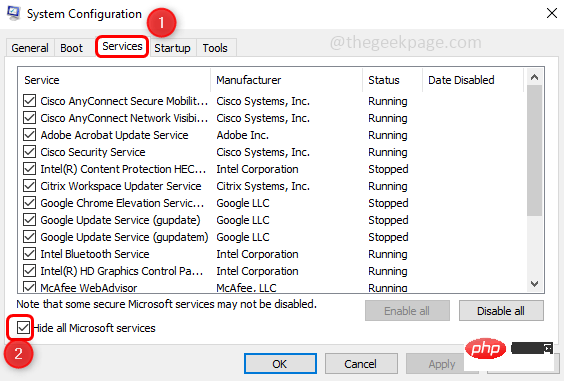
Étape 4 : Sur le côté droit, cliquez sur le bouton "Désactiver tout".
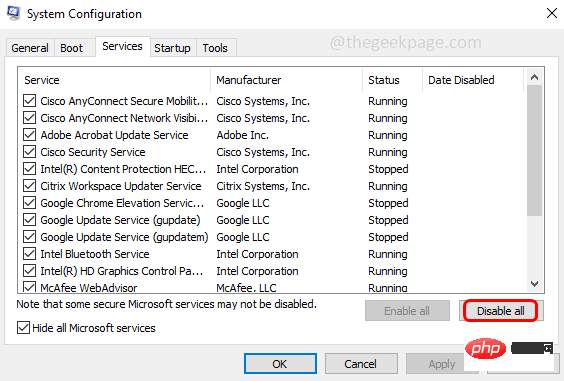
Étape 5 : Allez dans l'onglet « Démarrage » et cliquez sur le lien « Ouvrir le Gestionnaire des tâches ».
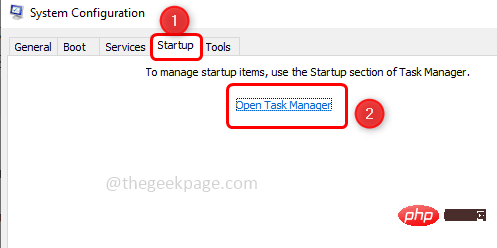
Étape 6 : Cela vous mènera à l'onglet Démarrage dans le Gestionnaire des tâches
Étape 7 : Désactivez toutes les applications de démarrage dans le Gestionnaire des tâches. Pour ce faire, faites un clic droitsur la première application et cliquez sur Désactiver
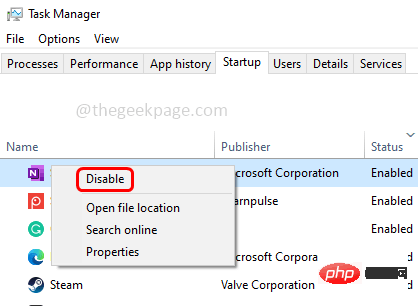
Étape 8 : Répétez cette opération pour toutes les applications.
Étape 9 : Revenez à la fenêtre « Configuration du système » et cliquez sur « Appliquer » et « OK » pour enregistrer les modifications.
Étape 10 : Redémarrezvotre ordinateur et vérifiez si le problème est résolu. Si le problème est résolu, répétez [Étapes 1 à 3]
Étape 11 : Faites un clic droit sur la première application et cliquez sur Activer , répétez cette opération pour toutes les applications grâce auxquelles vous pouvez identifier l'application problématique.
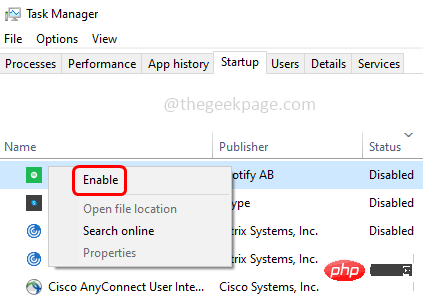
Méthode 4 : Réparer le gestionnaire d'installation d'AMD Catalyst
REMARQUE : Avant de continuer, assurez-vous que vous êtes connecté à votre ordinateur en tant qu'administrateur, sinon vous ne pourrez pas effectuer certaines opérations dans l'assistant.
Étape 1 : Utilisez simultanément les touches Windows + R pour ouvrir l'invite d'exécution.
Étape 2 : Tapez appwiz.cpl et appuyez sur la touche Entrée. Cela ouvrira la fenêtre Programmes et fonctionnalités dans le Panneau de configuration

Étape 3 : Sous Désinstaller ou modifier un programme, recherchez Gestionnaire d'installation AMD Catalyst. Faites un clic droit dessus et sélectionnez Modifier ou Réparer
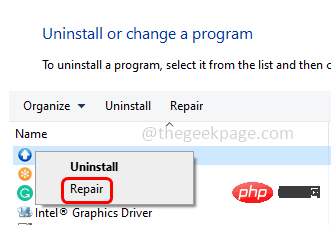
Étape 4 : L'invite « AMD Catalyst Install Manager – InstallShield Wizard » apparaîtra.
Étape 5 : Cliquez sur Suivant jusqu'à ce que la fenêtre Désinstaller/Réparer les composants logiciels AMD apparaisse. Il existe trois options : "Désinstaller le gestionnaire", "Réparer le gestionnaire d'installation de Catalyst", "Désinstaller rapidement tous les logiciels AMD".
Étape 6 : Sélectionnez l'option Réparer le gestionnaire d'installation de Catalyst et cliquez sur Suivant.
Étape 7 : Dans la fenêtre qui apparaît, cliquez sur Réparer. Attendez la fin du processus
Étape 8 : Redémarrezvotre ordinateur et vérifiez si l'erreur est résolue.
Méthode 5 : Installer et activer .Net Framework
Étape 1 : Téléchargez la dernière version de .Net Framework
Étape 2 : Une fois le téléchargement terminé, double-cliquez sur le fichier .exe téléchargé et suivez les instructions -instructions à l'écran pour l'installation.
Étape 3 : Ouvrez l'invite d'exécution à l'aide des touches Windows + R simultanément.
Étape 4 : Tapezappwiz.cpl dans l'invite d'exécution et appuyez sur la touche Entrée. Cela ouvrira la fenêtre Programmes et fonctionnalités. cliquez sur La case à côté de .Net framework 4 séries. Par exemple, j'ai la série avancée .Net Framework 4.8, je l'ai donc choisi
Étape 7 : Cliquez sur " OK
OK
Étape 8 : 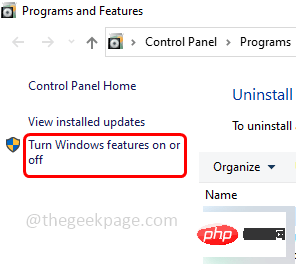 Redémarrez
Redémarrez
Remarque : Si la série .NET Framework 4 est déjà activée sur votre ordinateur, vous pouvez réparer
.NET Framework. Ce faisant, redémarrez votre ordinateur en décochant .NET Framework 4 Series en cochant la case à côté.
Une fois redémarré, réactivez-le [Étape 6 - Étape 8].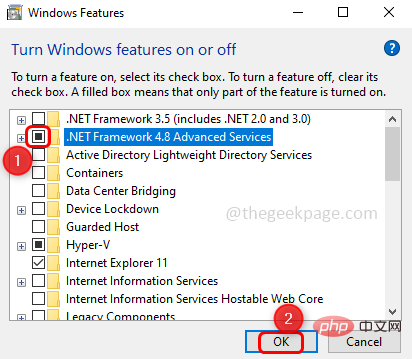 Méthode 6 : Désinstallez et réinstallez le pilote ATI Catalyst
Méthode 6 : Désinstallez et réinstallez le pilote ATI Catalyst
Étape 1 : Utilisez les touches Windows + R simultanément pour ouvrir l'invite d'exécution
Étape 2 : Tapez devmgmt.msc et Entrée. Cela ouvrira le Gestionnaire de périphériques
Étape 3 : Recherchez lesAdaptateurs d'affichage
etdéveloppez-le. Étape 4 :
Cliquez avec le bouton droit sur l'adaptateurAMDCarte graphique et cliquez sur Désinstaller l'appareil
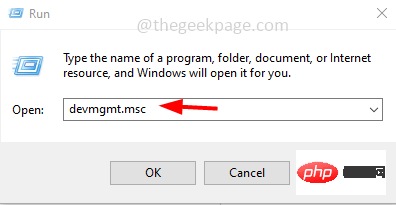
Dans la liste qui apparaît, cliquez sur Désinstaller Bouton
Cela désinstallera les graphiques AMD carte et supprimez uniquement le périphérique. Vous devez donc exécuter l'utilitaire AMD Cleanup pour supprimer tous les fichiers. Pour ce faire, suivez les étapes ci-dessous. Étape 6 : Maintenant téléchargez AMD Clean Uninstall Utility
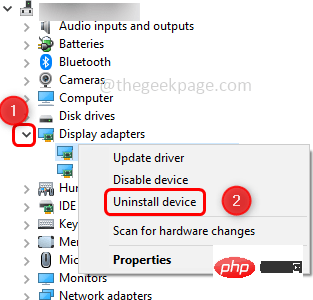 Étape 7 : Une fois le téléchargement terminé,
Étape 7 : Une fois le téléchargement terminé,
.exe pour l'installer. Étape 8 : La fenêtre contextuelle de l'utilitaire AMD Cleanup apparaîtra, cliquez sur "OK" pour continuer.
Étape 9 : Cela désinstallera tous les fichiers et clés de registre. Une fois le processus de désinstallation terminé, une fenêtre contextuelle apparaîtra, puis cliquez sur 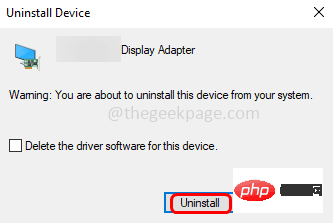 Terminé
Terminé
Oui dans la fenêtre qui apparaît, puis sur redémarrezvotre ordinateur. Après le redémarrage, le pilote graphique AMD s'installera automatiquement. Vérifiez maintenant si le problème est résolu.
Méthode 7 : désinstallez Catalyst Center uniquement si vous n'utilisez pas de produit AMD
Remarque : Si vous utilisez une carte graphique AMD, ignorez cette méthode.
Étape 1 : Utilisez simultanément les touches Windows + R pour ouvrir l'invite d'exécution.
Étape 2 : Tapez appwiz.cpl dans l'invite d'exécution et appuyez sur la touche Entrée. Cela ouvrira la fenêtre Programmes et fonctionnalités

Étape 3 : Recherchez Catalyst Control Center et cliquez avec le bouton droit dessus et cliquez sur Désinstaller
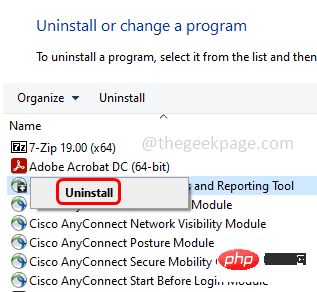
Étape 4 : Dans AMD Cliquez Suivant dans l'assistant de désinstallation de Catalyst Center et suivez les instructions à l'écran pour désinstaller.
Étape 5 : Redémarrezvotre ordinateur et vérifiez si le problème est résolu.
Ce qui précède est le contenu détaillé de. pour plus d'informations, suivez d'autres articles connexes sur le site Web de PHP en chinois!

Outils d'IA chauds

Undresser.AI Undress
Application basée sur l'IA pour créer des photos de nu réalistes

AI Clothes Remover
Outil d'IA en ligne pour supprimer les vêtements des photos.

Undress AI Tool
Images de déshabillage gratuites

Clothoff.io
Dissolvant de vêtements AI

Video Face Swap
Échangez les visages dans n'importe quelle vidéo sans effort grâce à notre outil d'échange de visage AI entièrement gratuit !

Article chaud

Outils chauds

Bloc-notes++7.3.1
Éditeur de code facile à utiliser et gratuit

SublimeText3 version chinoise
Version chinoise, très simple à utiliser

Envoyer Studio 13.0.1
Puissant environnement de développement intégré PHP

Dreamweaver CS6
Outils de développement Web visuel

SublimeText3 version Mac
Logiciel d'édition de code au niveau de Dieu (SublimeText3)

Sujets chauds
 1655
1655
 14
14
 1413
1413
 52
52
 1306
1306
 25
25
 1252
1252
 29
29
 1226
1226
 24
24
 Quelle est la raison pour laquelle PS continue de montrer le chargement?
Apr 06, 2025 pm 06:39 PM
Quelle est la raison pour laquelle PS continue de montrer le chargement?
Apr 06, 2025 pm 06:39 PM
Les problèmes de «chargement» PS sont causés par des problèmes d'accès aux ressources ou de traitement: la vitesse de lecture du disque dur est lente ou mauvaise: utilisez Crystaldiskinfo pour vérifier la santé du disque dur et remplacer le disque dur problématique. Mémoire insuffisante: améliorez la mémoire pour répondre aux besoins de PS pour les images à haute résolution et le traitement complexe de couche. Les pilotes de la carte graphique sont obsolètes ou corrompues: mettez à jour les pilotes pour optimiser la communication entre le PS et la carte graphique. Les chemins de fichier sont trop longs ou les noms de fichiers ont des caractères spéciaux: utilisez des chemins courts et évitez les caractères spéciaux. Problème du PS: réinstaller ou réparer le programme d'installation PS.
 Comment résoudre le problème du chargement lorsque PS montre toujours qu'il se charge?
Apr 06, 2025 pm 06:30 PM
Comment résoudre le problème du chargement lorsque PS montre toujours qu'il se charge?
Apr 06, 2025 pm 06:30 PM
La carte PS est "Chargement"? Les solutions comprennent: la vérification de la configuration de l'ordinateur (mémoire, disque dur, processeur), nettoyage de la fragmentation du disque dur, mise à jour du pilote de carte graphique, ajustement des paramètres PS, réinstaller PS et développer de bonnes habitudes de programmation.
 Comment accélérer la vitesse de chargement de PS?
Apr 06, 2025 pm 06:27 PM
Comment accélérer la vitesse de chargement de PS?
Apr 06, 2025 pm 06:27 PM
La résolution du problème du démarrage lent Photoshop nécessite une approche à plusieurs volets, notamment: la mise à niveau du matériel (mémoire, lecteur à semi-conducteurs, CPU); des plug-ins désinstallés ou incompatibles; nettoyer régulièrement les déchets du système et des programmes de fond excessifs; clôture des programmes non pertinents avec prudence; Éviter d'ouvrir un grand nombre de fichiers pendant le démarrage.
 Comment définir le mode couleur pour l'exportation PDF sur PS
Apr 06, 2025 pm 05:09 PM
Comment définir le mode couleur pour l'exportation PDF sur PS
Apr 06, 2025 pm 05:09 PM
Le secret pour exporter des PDF avec des couleurs précises: choisissez le mode couleur en fonction du but: RVB pour l'affichage réseau, CMYK pour l'impression professionnelle. Vérifiez les profils d'intégration lors de l'exportation pour maintenir la cohérence des couleurs. Ajustez les paramètres de compression pour équilibrer la qualité de l'image et la taille du fichier. Pour les PDF pour les réseaux, utilisez le mode RVB; Pour les PDF pour l'impression, utilisez le mode CMYK.
 Le chargement lent PS est-il lié à la configuration de l'ordinateur?
Apr 06, 2025 pm 06:24 PM
Le chargement lent PS est-il lié à la configuration de l'ordinateur?
Apr 06, 2025 pm 06:24 PM
La raison du chargement lent PS est l'impact combiné du matériel (CPU, mémoire, disque dur, carte graphique) et logiciel (système, programme d'arrière-plan). Les solutions incluent: la mise à niveau du matériel (en particulier le remplacement des disques à semi-conducteurs), l'optimisation des logiciels (nettoyage des ordures système, mise à jour des pilotes, vérification des paramètres PS) et traitement des fichiers PS. La maintenance ordinaire de l'ordinateur peut également aider à améliorer la vitesse d'exécution du PS.
 MySQL a-t-il besoin d'Internet
Apr 08, 2025 pm 02:18 PM
MySQL a-t-il besoin d'Internet
Apr 08, 2025 pm 02:18 PM
MySQL peut s'exécuter sans connexions réseau pour le stockage et la gestion des données de base. Cependant, la connexion réseau est requise pour l'interaction avec d'autres systèmes, l'accès à distance ou l'utilisation de fonctionnalités avancées telles que la réplication et le clustering. De plus, les mesures de sécurité (telles que les pare-feu), l'optimisation des performances (choisissez la bonne connexion réseau) et la sauvegarde des données sont essentielles pour se connecter à Internet.
 Le chargement lent PS est-il lié aux autres programmes qui s'exécutent?
Apr 06, 2025 pm 06:03 PM
Le chargement lent PS est-il lié aux autres programmes qui s'exécutent?
Apr 06, 2025 pm 06:03 PM
Les secrets de la maîtrise des logiciels Office comprennent: la compréhension des différentes versions et plates-formes, l'installation et la configuration correctes, compétents dans l'utilisation de l'interface logicielle, la compréhension approfondie des opérations de fonctionnalités, la collaboration et les fonctions de partage des applications, l'utilisation de modèles et de styles, de maîtrise des compétences avancées et de résolution de problèmes communs. De plus, vous devez choisir une version qui convient à vos besoins, à faire bon usage des modèles et des styles, de développer des habitudes de sauvegarde et d'apprendre des clés de raccourci et des techniques avancées pour améliorer l'efficacité.
 Comment résoudre le problème du chargement lorsque le PS ouvre le fichier?
Apr 06, 2025 pm 06:33 PM
Comment résoudre le problème du chargement lorsque le PS ouvre le fichier?
Apr 06, 2025 pm 06:33 PM
Le bégaiement "Chargement" se produit lors de l'ouverture d'un fichier sur PS. Les raisons peuvent inclure: un fichier trop grand ou corrompu, une mémoire insuffisante, une vitesse du disque dur lente, des problèmes de pilote de carte graphique, des conflits de version PS ou du plug-in. Les solutions sont: vérifier la taille et l'intégrité du fichier, augmenter la mémoire, mettre à niveau le disque dur, mettre à jour le pilote de carte graphique, désinstaller ou désactiver les plug-ins suspects et réinstaller PS. Ce problème peut être résolu efficacement en vérifiant progressivement et en faisant bon usage des paramètres de performances PS et en développant de bonnes habitudes de gestion des fichiers.


